MFC-J4340DW(E)
Perguntas mais frequentes e Resolução de problemas |
Digitalizar para um ficheiro de texto editável utilizando OCR
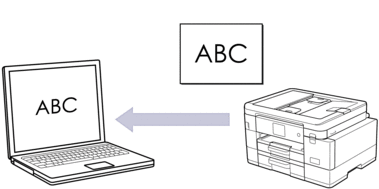
- A função “Digitalização para OCR” está disponível em determinados idiomas.
Utilize o botão Digitalizar do equipamento para alterar temporariamente as definições de digitalização. Para efetuar alterações permanentes, utilize o Brother iPrint&Scan.
MFC-J4340DW
- Coloque o documento.
- Prima
 (SCAN (DIGITALIZAR)).
(SCAN (DIGITALIZAR)). - Prima
 ou
ou  para escolher a opção [para PC] e, em seguida, prima OK.
para escolher a opção [para PC] e, em seguida, prima OK. - Prima
 ou
ou  para escolher a opção [para OCR] e, em seguida, prima OK.
para escolher a opção [para OCR] e, em seguida, prima OK. - Se o equipamento estiver ligado em rede, prima
 ou
ou  para escolher o computador para onde pretende enviar os dados e, em seguida, prima OK.
para escolher o computador para onde pretende enviar os dados e, em seguida, prima OK. 
Se a mensagem do LCD solicitar a introdução de uma palavra-passe, utilize o painel de controlo para introduzir a palavra-passe do computador e, em seguida, prima OK.
- Execute uma das seguintes ações:
- Para alterar as definições, avance para o passo seguinte.
- Para utilizar as predefinições, prima Mono Start (Iniciar Mono) ou Colour Start (Iniciar Cor).
 [Definição cor] depende das predefinições. Premir Mono Start (Iniciar Mono) ou Colour Start (Iniciar Cor) não lhe permite alterar as definições.
[Definição cor] depende das predefinições. Premir Mono Start (Iniciar Mono) ou Colour Start (Iniciar Cor) não lhe permite alterar as definições.
- Prima
 ou
ou  para escolher a opção [Defs. Digitaliz.] e, em seguida, prima OK.
para escolher a opção [Defs. Digitaliz.] e, em seguida, prima OK. 
Para utilizar a opção [Defs. Digitaliz.], tem de ligar um computador com o Brother iPrint&Scan instalado no equipamento.
- Prima
 ou
ou  para escolher a opção [Def. no disp.] e, em seguida, prima OK.
para escolher a opção [Def. no disp.] e, em seguida, prima OK. - Selecione as definições de digitalização que pretende alterar e, em seguida, prima OK.OpçãoDescriçãoDefinição cor
Selecione o formato de cor da digitalização para o seu documento.
ResoluçãoSelecione a resolução de digitalização do documento.
Tipo FicheiroSelecione o formato de ficheiro para o seu documento.
Formato doc.Selecione o tamanho do documento.
BrilhoSelecione o nível de brilho.
ContrasteSelecione o nível de contraste.
Alinham. AutoCorrija quaisquer documentos inclinados quando forem digitalizados.
Ign. Pg. BrancoSe esta função estiver ativada, as páginas em branco são ignoradas.
Remover FundoAltere a quantidade de cor de fundo que é removida.
- Prima Mono Start (Iniciar Mono) ou Colour Start (Iniciar Cor).
 O [Definição cor] depende das definições que selecionou. Premir Mono Start (Iniciar Mono) ou Colour Start (Iniciar Cor) não lhe permite alterar as definições.
O [Definição cor] depende das definições que selecionou. Premir Mono Start (Iniciar Mono) ou Colour Start (Iniciar Cor) não lhe permite alterar as definições.
MFC-J4440DW/MFC-J4540DW
- Coloque o documento.
- Prima .
- Se o equipamento estiver ligado em rede, prima
 ou
ou  para visualizar o computador para onde pretende enviar os dados e, em seguida, selecione o nome do computador.
para visualizar o computador para onde pretende enviar os dados e, em seguida, selecione o nome do computador. 
Se a mensagem do LCD solicitar a introdução de uma palavra-passe, utilize o LCD para introduzir a palavra-passe do computador e, em seguida, prima [OK].
- Execute uma das seguintes ações:
- Para alterar as definições, prima
 [Opções].
[Opções]. - Prima [Iniciar] para começar a digitalizar sem alterar definições adicionais.
O equipamento inicia a digitalização. Se utilizar o vidro do digitalizador do equipamento, siga as instruções apresentadas no LCD para concluir o trabalho de digitalização.

Para utilizar
 [Opções], tem de ligar um computador com o Brother iPrint&Scan instalado no equipamento.
[Opções], tem de ligar um computador com o Brother iPrint&Scan instalado no equipamento. - Prima .
- Selecione as definições de digitalização que pretende alterar e, em seguida, prima [OK].OpçãoDescriçãoDefinição cor
Selecione o formato de cor para o seu documento.
ResoluçãoSelecione a resolução de digitalização do documento.
Tipo FicheiroSelecione o formato de ficheiro para o seu documento.
Formato doc.Selecione o tamanho do documento.
BrilhoSelecione o nível de brilho.
ContrasteSelecione o nível de contraste.
Alinham. AutoCorrija quaisquer documentos inclinados quando forem digitalizados.
Ign. Pg. BrancoSe esta função estiver ativada, as páginas em branco são ignoradas.
Remover Cor de FundoAltere a quantidade de cor de fundo que é removida.

- Para guardar as definições como um atalho, prima [Guardar como Atalho]. Ser-lhe-á perguntado se pretende transformá-lo num atalho de um toque. Siga as instruções apresentadas no LCD.
- Prima [Iniciar].O equipamento inicia a digitalização. Se utilizar o vidro do digitalizador do equipamento, siga as instruções apresentadas no LCD para concluir o trabalho de digitalização.
